iOS のセルラーで DNS オーバーライドを使用してカスタム DNS サーバーを使用する
Web サイトの名前をブラウザのアドレス バーに入力すると、DNS または ドメイン ネーム システム が参照されます。 これは、わかりやすい Web URL を特定のサーバーを指す IP アドレスに変換します。
通常、サービス プロバイダーは独自の DNS サーバーを実行しており、ルーターはデフォルトでこれを使用します。ただし、選択した DNS を使用するようにそのルーターまたは個々のデバイスを設定できます。これを行う理由はたくさんありますが、結論として、優れた DNS サーバーは次のことを行います。
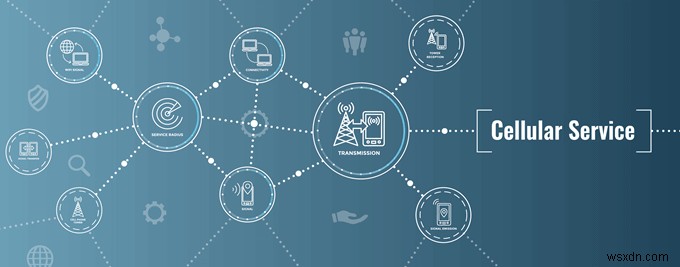
- ページの読み込み速度を改善する
- より良いプライバシーとセキュリティを提供
- 現在の DNS に存在する可能性のある検閲をすべて削除します
デスクトップおよびラップトップ コンピューターで、使用できる最高のパブリック DNS サーバーと、近くにある最速の DNS サーバーを見つけて自動的に変更するために使用できる 5 つのプログラムについて既に説明しました。
それはすべて素晴らしいことですが、iOS デバイスに関して言えば、Apple はかなり奇妙な決定を下しました。接続する WiFi ネットワークの DNS は自由に選択できますが、モバイル ネットワークの DNS はまったくカスタマイズできません。幸いなことに、ある鋭敏なアプリ開発者が、この問題を回避する安価なソリューションを作成しました。
救助のための DNS オーバーライド
問題のアプリは DNS Override です。はい、この機能を利用するにはアプリ内購入で少額の料金を支払う必要がありますが、それだけの価値があります。
DNS オーバーライドを取得するには、App Store からダウンロードしてください。
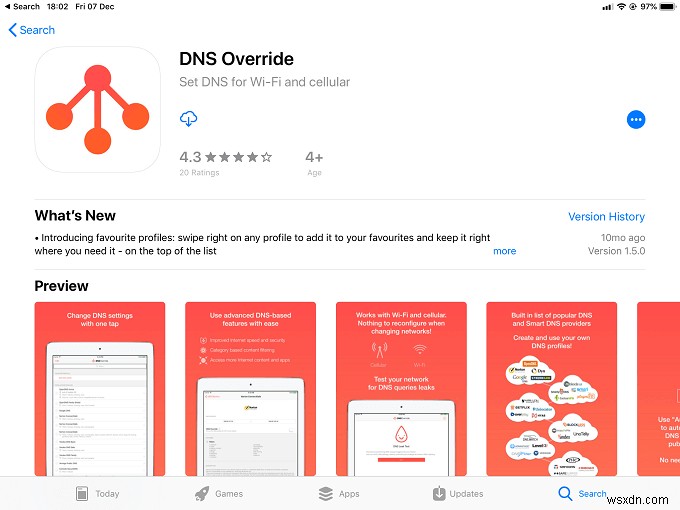
アプリをダウンロードし、DNS 切り替えのアプリ内料金を支払った後、お好みの DNS を選択してください。 ここでは、Google のパブリック DNS サービスを選択しています。これは通常、一般的なデフォルトの DNS サーバーよりもはるかに高速です。[
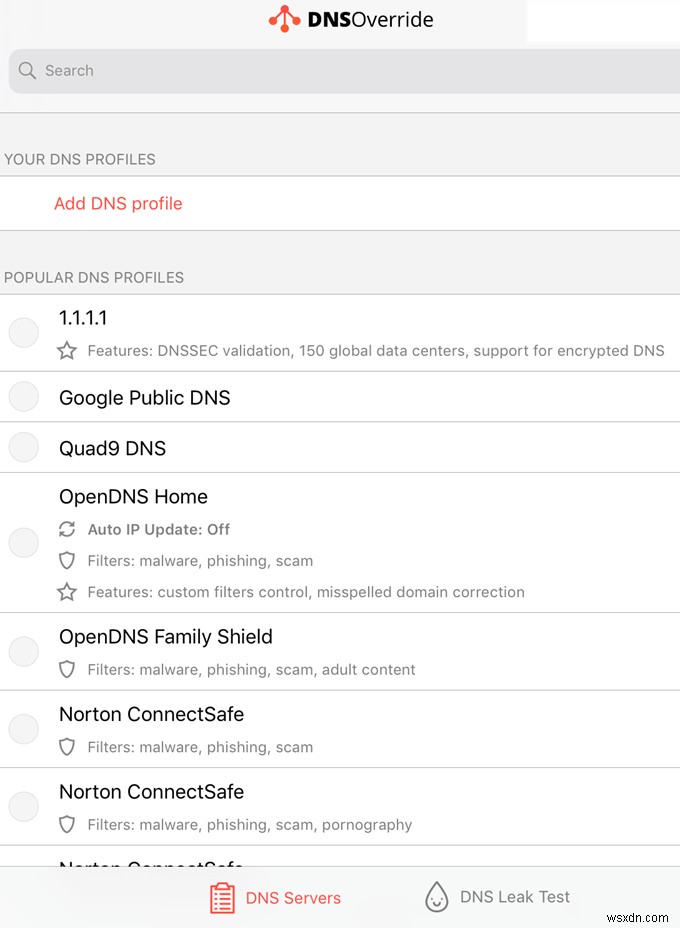
DNS の選択を確認したら、ダミーの VPN プロファイルをデバイスにインストールするように求められます。 [VPN プロファイルをインストール] をタップするだけです .
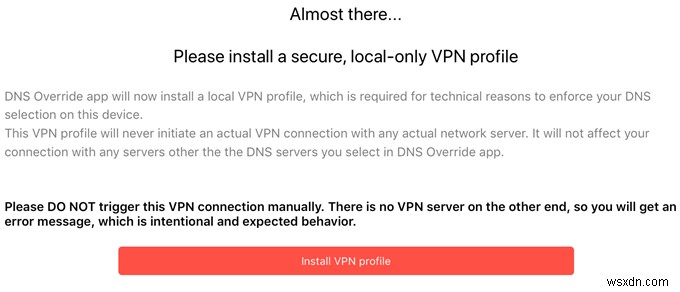
心配しないでください。実際に実際の VPN 接続を作成するわけではないので、このダミーの VPN に接続しようとしないでください。これはまさに、DNS Override が iOS をだましてセルラー接続の DNS 設定を変更させる方法です。
iOS から、プロファイルの作成を承認するように求められます。 [許可] をタップするだけです 続行します。
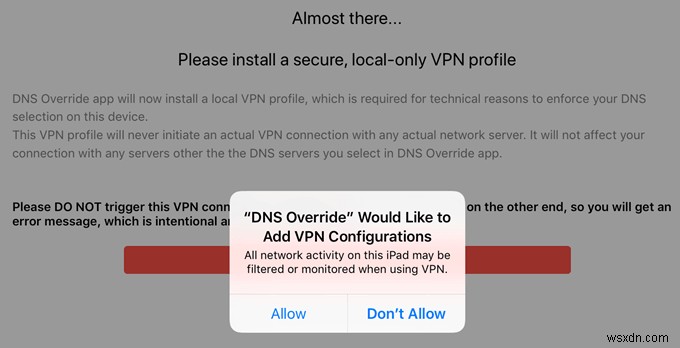
すべてがうまくいけば、この確認画面が表示されます。

LTE/4G/5G に接続しているときは、はるかに高度で高性能な DNS サーバーを使用しています。違いはすぐにわかるはずです。より洗練されたインターネット体験へようこそ。
-
iOS 11 で Airdrop を使用する方法
Airdropは、iPhone に組み込まれた素晴らしいファイル共有アプリです。 2 つの Apple デバイス間でファイルをすばやく共有できます。写真、Safari、連絡先からエアドロップを使用できます。 iOS 10までAirdropボタンはコントロールセンターに表示されていましたが、iOS11ではコントロールセンターに表示されません.この記事では、iOS 11 で Airdrop を有効または無効にする方法と、iPhone で Airdrop を使用してファイルを共有する方法について説明します。 iOS 11 での Airdrop の有効化と無効化: iOS 11 で Airdrop を
-
Siri でポッドキャストを使用する方法を学ぶ
シリ Apple独自の音声アシスタントであるSiriを知らない人はいません。それはあなたに話しかけ、あなたが彼女に頼むことは何でもします。 ポッドキャスト 私たちのほとんどが知っているポッドキャストは、ユーザーがインターネットからダウンロードして携帯電話やコンピューターで聞くことができるデジタル オーディオ ファイルです。ポッドキャストは簡単に購読できるため、ユーザーは最新の更新を簡単に自動的に取得できます。 なぜ私たちが2つのまったく異なることを説明しているのか疑問に思っているに違いありません。これがトリックです.SiriとPodcastは今や手を携えています. iPhone や i
